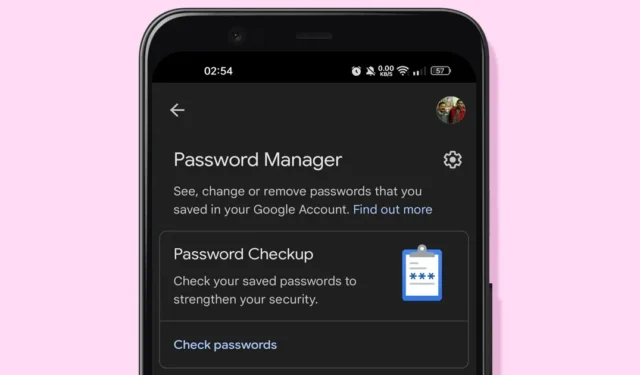
Въпреки че имате стотици налични приложения за управление на пароли за Android, нямате нужда от такова. Ако използвате уеб браузъра Google Chrome на вашия Android, можете да използвате Google Password Manager, за да управлявате вашите пароли.
Можете да получите достъп до мениджъра на пароли на Google чрез всяко устройство, свързано с вашия акаунт в Google. През годините мениджърът на пароли на Google се подобри и сега предлага функции, които дори не се срещат в премиум мениджърите на пароли. Ето как да го използвате.
Как да използвате Google Password Manager на телефона?
По-долу сме споделили стъпки за използване на Google Password Manager на телефон с Android. С него можете да намирате, изтривате и проверявате компрометирани пароли.
1. Дръпнете надолу капака за уведомяване и докоснете иконата Настройки .

2. На екрана с настройки превъртете надолу и докоснете опцията Парола и защита .

3. На екрана Парола и защита докоснете Управление на пароли .

4. След това на екрана Управление на пароли докоснете Google под Други услуги.

5. Това ще отвори Google Password Manager. Превъртете надолу, за да проверите всички запазени акаунти и пароли.

6. Ако искате да изтриете запазена парола, докоснете записа и изберете бутона Изтриване .

7. Ако искате да стартирате инструмента за проверка на паролата, докоснете Проверка на паролите под Проверка на паролата.

8. За да промените настройките на Password Manager, докоснете иконата на зъбно колело Settings до Password Manager.

9. На следващия екран ще намерите различни опции за промяна на функционалността на мениджъра на пароли .

10. За да добавите пряк път към Google Password Manager към началния екран, докоснете бутона Добавяне на пряк път към началния екран .

Как да експортирате пароли от Google Password Manager?
В Google Password Manager имате също опцията да експортирате пароли. Функцията за експортиране на пароли ви дава копие на вашите пароли, които да използвате с друга услуга. Ето как да експортирате пароли от Google Password Manager.
1. Отворете Настройки > Парола и сигурност > Управление на парола .

2. В Управление на пароли изберете Google в секцията Други услуги.

3. Докоснете иконата на зъбно колело за настройки горе вдясно.

4. На екрана с настройки превъртете надолу и докоснете Експортиране на пароли .

5. В подканата Експортиране на пароли докоснете Експортиране .

Докато мениджърът на пароли на браузъра не се препоръчва, тъй като обикновено му липсват основни функции, Google Password Manager е доста полезен и има много потенциал. Ако не сте доволни от Google Password Manager, можете да използвате други приложения за Password Manager за Android. Кажете ни, ако имате нужда от повече помощ в полето за коментари по-долу.




Вашият коментар